Windows 10 taastamine pilvest
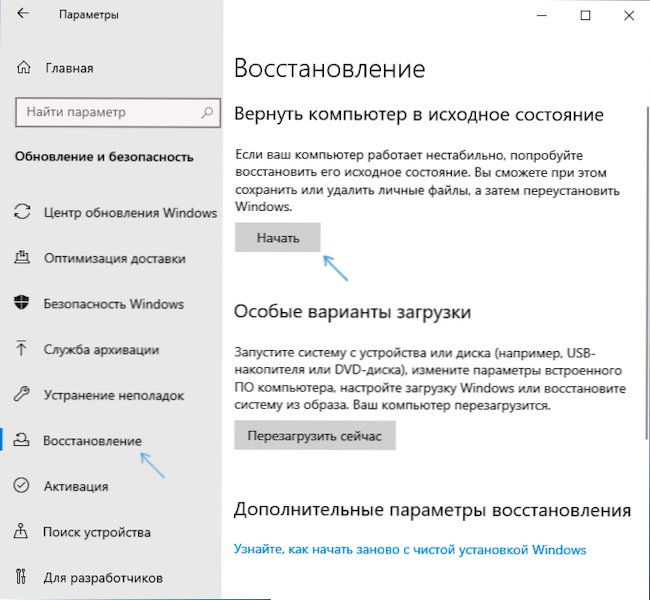
- 3530
- 842
- Mrs. Willis Schoen
Süsteemi funktsioonid naasevad algsesse olekusse Windows 10 -s alates selle väljalaske hetkest, kuid alates versioonist 2004 (mai 2020. aasta lõpp) ilmus uus võimalus - Windows 10 taastamine pilvest, mis saab töötada Kui OS -i vabastamiseks kasutatud kohalikud failid on kahjustatud ja taastamine ei saa lõpule viia.
See artikkel on üksikasjalikult selle kohta, kuidas lähtestada Windows 10 "tehase sätted", kasutades süsteemi ametlikku pilti Microsofti pilves. Muid varem olemasolevaid lähtestamismeetodeid kirjeldatakse juhistes: kuidas Windows 10 lähtestada või OS -i automaatne uuesti installimine, automaatne Pure Windows 10 installimine koos tootja kommunaalteenuste eemaldamisega.
- Windows 10 ettevalmistamine
- Windows 10 laadimine ja uuesti installimine protsess
- Videojuhised
Ettevalmistus "häguseks" lähtestamiseks Windows 10
Enne alustamist märgin järgmisi punkte, mis võivad olla olulised kirjeldatud meetodi süsteemi taastamise kontekstis:
- Edukaks taastamiseks on vaja, et ketta jaotisel (ketas C) oleks piisavalt ruumi. Windows 10 nõuab vähemalt 4 GB, soovitaksin veel mitu korda: ruumi on vajalik alla laadida vajalikud failid ja ajutised failid selles protsessis.
- Taastumiseks on vaja juurdepääsu Internetile, kulutatakse märkimisväärne osa liiklust. Kui blokeerisite kuidagi juurdepääsu Microsofti serveritele (litsentseerimata süsteem, värskenduste lahtiühendamine kolmandate osapoolte programmide abil, telemeetriafunktsioonide lahtiühendamine) on tõenäoline, et pilti pole võimalik pildi taastamiseks laadida, kuni need muudatused tühistatakse.
- Ärge kunagi käivitage Windows 10 restaureerimine sülearvutis, kui akust on.
- Taastumisprotsessis saate valida, kas salvestada oma isiklikud failid ja andmed.
Windows 10 laadimine ja uuesti installimine protsess
Kirjeldatud meetodi enda uuesti installimine ei erine palju kohaliku taastumisega valikust. Windows 10 taastamise sammud on järgmised:
- Kui saate süsteemi minna, minge parameetrite juurde (Win+I võtmed) - värskendus ja ohutus - taastamine ja klõpsake jaotises "Start" nuppu "Tagastage arvuti algsesse olekusse".
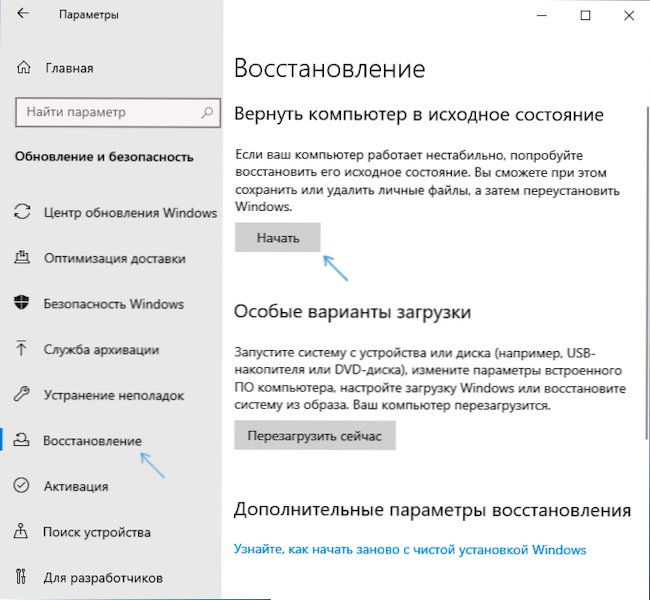
- Kui süsteemi sissepääsu ei saa teostada, kuid võite saada luku ekraanile, klõpsake sellel allpool kujutatud nuppu Surkamisnuppu ja siis, hoides vahetust, klõpsake nuppu "Reboot". Klõpsake sinisel ekraanil nuppu "Otsi ja rikete kõrvaldamine" - "tagastage arvuti algsesse olekusse".
- Kui Windows 10 ei ole laaditud, kuid sinine ekraan ilmub üksusega "Täiendavad parameetrid", avage need, seejärel minge jaotisse "Rikete otsimine ja kõrvaldamine" - "tagastage arvuti oma algsesse olekusse".
- Täiendavad sammud kõigis suvandites on peaaegu samad, välja arvatud see, et 2. ja 3. juhtumil võib tekkida täiendav taaskäivitus ning vajalik on kasutaja parool. Kui teil pole parooli, jätke päringuväli tühjaks ja klõpsake nuppu Sisestage.
- Valige üks suvanditest - "Salvestage minu failid" või "kustutage kõik". Üksuse „kustutamise” valimisel ei kustutata ka kontosid, andmeid üksikute füüsiliste ketaste kohta ei mõjuta, vastav taotlus peaks ilmuma sama ketta üksikute sektsioonide kohta (lugege kõike, mida hoolikalt teatatakse).
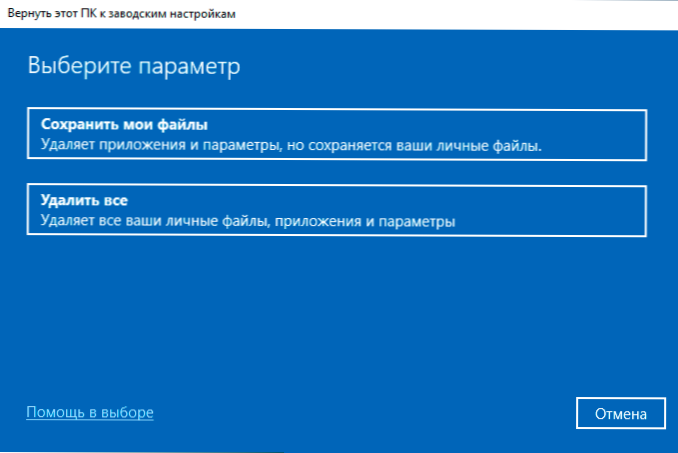
- Valige "Pilvest laadimine. Laadige alla ja installige Windows ".
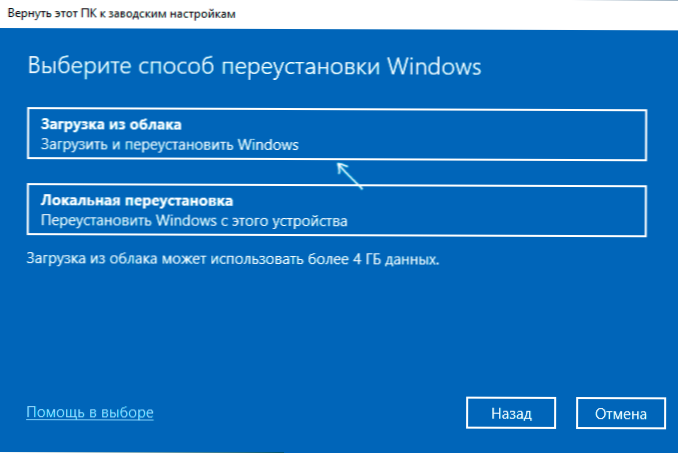
- Järgmisel ekraanil lugege, mida tehakse. Üksuse "Muuda parameetrite" klõpsates saate ketta puhastamist lubada - see üksus tähendab, et faile ei kustuta mitte ainult kiiresti (võimaliku taastumise võimalusega), vaid ka kettalt täielikult puhastatud, nii et keegi teine ei saaks Saage neile tulevikus juurdepääsu. Kui te ei edasta arvuti teistele isikutele, jätke vaikeparameetrid.

- Pärast nupu "Järgmise" vajutamist algab Windows 10 restaureerimise arvuti valmisoleku kontrollimine pilvest. Selles etapis võidakse teid teavitada, et kettal pole piisavalt vaba ruumi taastumiseks, mis näitab, kui palju rohkem gigabaiti tuleks vabastada.
- Kui probleeme pole, näete akent “tagastage see arvuti tehase sätetesse” koos konsolideeritud teabega eelseisvate ülesannete kohta. Taastumise alustamiseks klõpsake nuppu "Tehas".
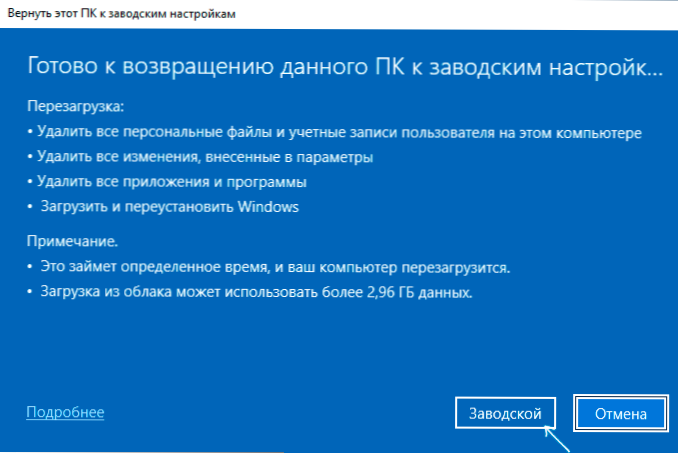
- Jääb oodata vajalike failide allalaadimist automaatse installimisprotsessi Windows 10 taastamiseks, taaskäivitamiseks ja täitmiseks - see kõik võib võtta kaua aega.
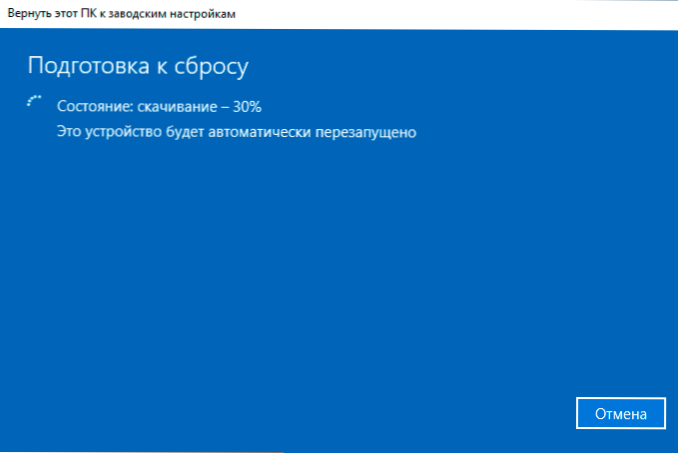
- Lõpus, kui kõik andmed on täielikult eemaldatud, peate tegema piirkonna sätted, konto ja muud parameetrid samamoodi nagu Windows 10 puhastamine mälupulgast (kirjeldatakse häälestamist alates juhistes 10. etapist).
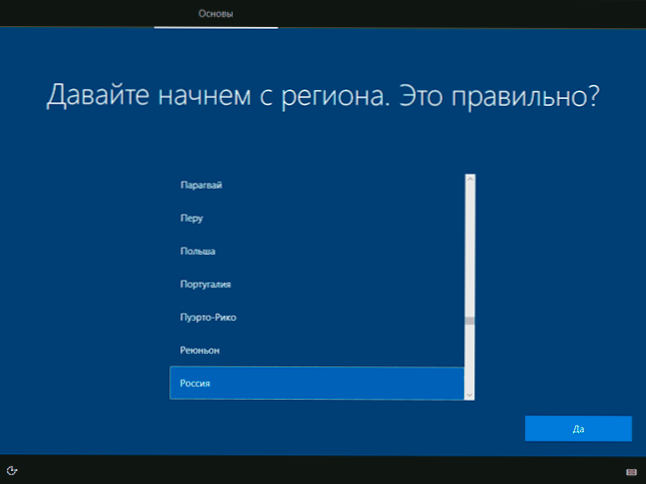
Windows 10 taastamine valmib ja saate täiesti puhta süsteemi, kus vaikeparameetrid on installitud Microsofti pilvest laaditud pildi abil.
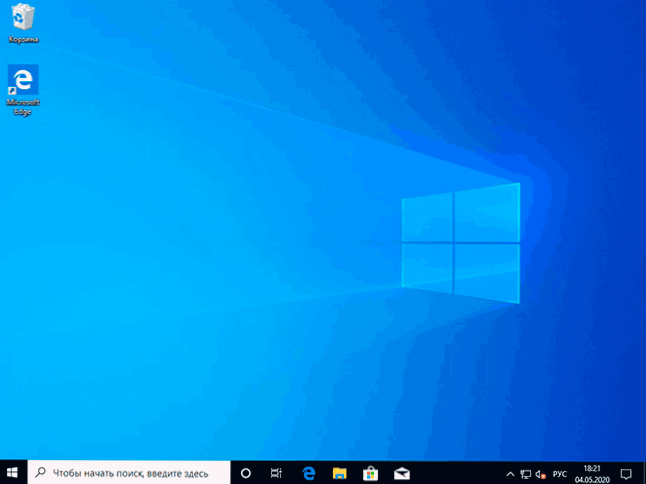
Andmete eemaldamise kasutamisel ei sisalda ketta süsteemi jaotis lisafaile, välja arvatud tühi Windowsi kaust.Vana, mida saab juhist eemaldada, kirjeldatakse kausta "täis" eemaldamist, kuidas Windowsi kausta eemaldada.Vana.
Videojuhised
See on kõik. Kui midagi ei tööta ootuspäraselt taastumise protsessis, jätke kommentaar, proovige see välja mõelda. Selle teema kohta leiate lisamaterjale artiklist Windows 10 Restaureerimismeetodid.
- « Parim brauser Windows 10, 8 jaoks.1 ja Windows 7
- Kirjutage Androidi ekraanilt videot - igas mõttes »

